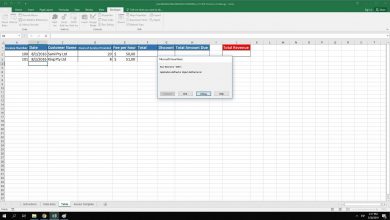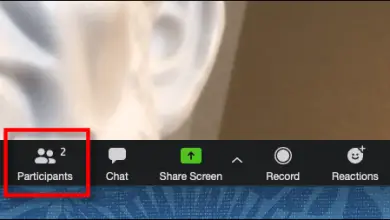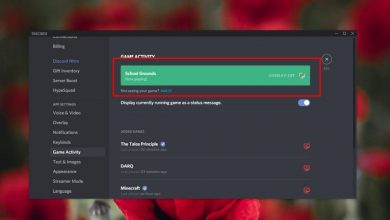Wir haben einige Möglichkeiten für Sie, gelöschte Fotos auf jedem Android-Gerät wiederherzustellen

Wenn Sie ein wertvolles Bild von Ihrem Smart-Gerät gelöscht haben oder noch schlimmer, setzen Sie Ihr Smartphone auf die Werkseinstellungen zurück und haben alles verloren. Was Sie wissen müssen, ist, wie Sie gelöschte Fotos vom mobilen Android wiederherstellen können.
Wenn Sie Ihre Fotos in der Cloud und auf Ihren Geräten haben möchten, in diesem Artikel, Wir zeigen Ihnen, wie Sie Fotos von Google Fotos auf Android und PC herunterladen auf einfache Weise.
Hier sind einige Optionen zur Fehlerbehebung, die von den einfachsten bis zu den komplexesten reichen. Die Lösung Ihres Problems finden Sie daher in einem von ihnen und Sie können den Fehler so beheben. Schauen Sie sich einfach jeden von ihnen an.
1.- So stellen Sie gelöschte Fotos aus der Cloud wieder her
Die meisten Cloud- und Foto-Apps außer Instagram bieten eine Möglichkeit, Ihre Fotos im Hintergrund zu sichern. Wenn diese Option aktiviert ist, ist Ihr Foto wahrscheinlich nicht vollständig gelöscht und Sie haben es gespeichert.
Durch das Löschen von Fotos aus der Galerie-App auf Ihrem Mobilgerät werden sie nicht aus Ihrem Cloud-Sicherungsdienst gelöscht. Um sie zurückzubekommen, müssen Sie sich nur bei Ihrer Cloud-App anmelden und sie erneut herunterladen. In Google Fotos müssen Sie das Bild öffnen und die Option "Auf Gerät speichern" auswählen, die sich im Menü befindet. Wenn Sie Dropbox verwenden, befindet es sich unter Exportieren – Auf Gerät speichern.
Wenn Sie das Image aus Ihrem Cloud-Backup gelöscht haben, können Sie es auch von dort wiederherstellen. Die meisten Cloud-Dienste verwenden einen Papierkorb, mit dem Sie gelöschte Dateien innerhalb eines bestimmten Zeitraums wiederherstellen können.
Gelöschte Fotos von Google Fotos wiederherstellen

Öffnen Sie in Google Fotos die App und wählen Sie in der Seitenleiste Papierkorb aus. Sie müssen jedes Bild, das Sie wiederherstellen möchten, gedrückt halten und dann auf Wiederherstellen klicken. Gelöschte Dateien bleiben nach dem Löschen etwa 60 Tage lang verfügbar.
Gelöschte Dateien von Microsoft OneDrive wiederherstellen
Wenn Sie dies von OneDrive aus tun möchten, müssen Sie die App öffnen und zum Papierkorb wechseln. Wählen Sie Ihre Dateien aus und tippen Sie auf das Symbol Wiederherstellen. Microsoft OneDrive bewahrt gelöschte Dateien bis zu 30 Tage lang auf, obwohl Sie sie früher löschen können, wenn Ihr Papierkorb 10 % Ihres gesamten Speicherplatzes überschreitet.
Gelöschte Fotos aus Dropbox wiederherstellen

In Dropbox müssen Sie sich bei Ihrem Desktop anmelden, um die gelöschten Bilder abzurufen, da dies über die App nicht möglich ist. Sie müssen nur zu Dateien - Gelöschte Dateien gehen. Wählen Sie dann die Dateien aus, die Sie wiederherstellen möchten. Die Dateien stehen 30 Tage lang im Papierkorb zur Verfügung.
Andere Cloud-Apps funktionieren genauso. Überprüfen Sie einfach Ihre Kontobedingungen, um zu sehen, wie lange ein bestimmter Dienst Ihre gelöschten Dateien im Papierkorb aufbewahrt.
2.- So stellen Sie gelöschte Android-Fotos von Ihrer SD-Karte wieder her
Was ist, wenn Sie Ihre Fotos nicht in der Cloud sichern? Wenn Sie wissen müssen, wie Sie gelöschte Fotos aus Ihrer Galerie-App wiederherstellen können, sollten Sie sie am besten auf der SD-Karte Ihres Mobilgeräts speichern.
Sie können Ihre Karte an einen Desktop-Computer anschließen und eine Wiederherstellungssoftware verwenden, um zu versuchen, die verlorenen Bilder wiederherzustellen. All dies, solange die Karte nicht verschlüsselt ist. Allerdings gibt es bei dieser Methode keine Garantie.
Gelöschte Dateien verbleiben auf einer Speicherkarte (SD oder microSD), bis sie mit neuen Daten überschrieben werden. Sobald Sie feststellen, dass Sie Fotos versehentlich gelöscht haben, sollten Sie daher die Karte von Ihrem Smartphone entfernen, um das Risiko des Überschreibens zu verringern.
Wir müssen Ihnen mitteilen, dass diese Methode auf dem internen Speicher Ihres Smartgeräts nicht funktioniert, da Android nicht mehr das alte USB-Massenspeicherprotokoll verwendet. Dies ist der gleiche Grund, warum es schwierig ist, Gelöschte Textnachrichten auf Android wiederherstellen .
Verwenden Sie den EaseUS-Datenwiederherstellungsassistenten

Die beste kostenlose Bildwiederherstellungssoftware ist EaseUS Data Recovery Assistant. Sie können es für Windows und Mac herunterladen. Verbinden Sie zunächst die Speicherkarte mit Ihrem Computer. Entweder über einen Kartenleser oder über den SD-Kartensteckplatz Ihres Laptops.
Installieren Sie den Datenwiederherstellungs-Assistenten und führen Sie ihn aus. Sobald die Software gestartet ist, zeigt sie Ihnen alle verfügbaren Laufwerke an, von denen Sie Daten wiederherstellen können. Dies sollte Ihre Festplatte und die betreffende Speicherkarte umfassen.
Wählen Sie nun die Speicherkarte aus und klicken Sie auf die Option Scannen. Die App beginnt mit der Suche nach allen Dateien, die sie wiederherstellen kann. Mit der kostenlosen Version können Sie bis zu 2 GB Daten gleichzeitig wiederherstellen. Der Scan kann je nach Kartengröße und Datenmenge bis zu 20 Minuten oder länger dauern. Aber Sie müssen nicht bis zum Ende warten.
Sie müssen nur die Option "Typ" im linken Bereich des Programms auswählen. Klicken Sie auf den Dropdown-Pfeil neben der Option Grafik und wählen Sie die Option jpg oder das Dateiformat aus, in dem Ihr Gerät die Bilder speichert. Alle Bilder, die Sie wiederherstellen können, werden im Hauptfenster angezeigt. Wählen Sie die benötigten Dateien aus.
Klicken Sie auf "Jetzt wiederherstellen" und wählen Sie einen Speicherort auf Ihrer Festplatte, um Ihre Bilder zu speichern. Diese werden exportiert und in einem eigenen Ordner gespeichert. Sie können sie nun auf Ihr Mobilgerät kopieren.
3.- Gelöschte Fotos auf einem gerooteten Smart-Gerät wiederherstellen
Wenn Sie keinen Cloud-Backup-Dienst oder keine Speicherkarte verwenden, wird es viel schwieriger, gelöschte Fotos von Ihrem Android-Handy wiederherzustellen. Trotz Warnungen von einigen Online-Apps gibt es keine Möglichkeit, den internen Speicher Ihres Geräts zu scannen, um verlorene Dateien wiederherzustellen. All dies, es sei denn, Ihr Handy ist gerootet.
Wenn Sie verzweifelt sind, können Sie versuchen, Ihr Smartphone zu rooten. Dies kann jedoch erfordern, dass Sie Ihr gesamtes Gerät löschen, was die Wahrscheinlichkeit stark erhöht, dass Ihre gelöschten Bilder überschrieben werden und verloren gehen. Glücklicherweise ist der Vorgang ziemlich einfach, wenn Ihr Smart-Gerät bereits gerootet ist.
Wiederherstellen von Fotos mit DiskDigger

Installieren Sie die DiskDigger Photo Recovery-App aus dem Google Play Store. Diese App ist kostenlos, um Fotos und Videos wiederherzustellen. Sie müssen nur bezahlen, wenn Sie andere Dateitypen wiederherstellen möchten.
Starten Sie nun die App und erteilen Sie Root-Berechtigungen, wenn Sie dazu aufgefordert werden. Sie sehen die Optionen Basic Scan und Full Scan. Ignorieren Sie die erste Option, da sie nur Miniaturansichten Ihrer Bilder mit niedriger Auflösung finden kann. Stattdessen sollten Sie die Option Vollständiger Scan verwenden.
Suchen Sie den internen Speicher Ihres Geräts. Dies ist normalerweise die / data-Partition. Klicken Sie dort und wählen Sie den Dateityp, nach dem Sie suchen möchten. Es ist wahrscheinlich JPG oder PNG. Auf diese Weise müssen Sie nur OK drücken, um zu starten.
Die App beginnt sofort mit dem Scannen und zeigt Ihnen eine Miniaturgrafik von allem, was sie findet. Es zeigt nicht nur Ihre gelöschten Fotos an; alle Bilder im internen Speicher Ihres Geräts anzeigen. Auf diese Weise kann der Vorgang einige Zeit in Anspruch nehmen.
Um einige der Ergebnisse zu filtern, tippen Sie auf das Symbol Einstellungen. Sie müssen eine größere Mindestdateigröße festlegen. Mit anderen Worten, wenn Sie beispielsweise 1 auswählen, werden Ihre Ergebnisse auf Bilder beschränkt, die größer als ein Megabyte (MB) sind. Darüber hinaus können Sie das Datum auf eine Zeit in der Nähe des Zeitraums beschränken, in dem die Fotos aufgenommen wurden.
Die DiskDigger-Anwendung kann nicht alle gelöschten Fotos finden und einige sind möglicherweise beschädigt. Wenn Sie die benötigten gefunden haben, wählen Sie sie aus und klicken Sie dann auf die Option Wiederherstellen.
Ebenso müssen Sie auswählen, wo Sie die Dateien speichern möchten. Sie können sie in einer bestimmten App speichern oder direkt in Ihren Kameraordner zurücklegen. Wenn dies der Fall ist, müssen Sie den Ordner DCIM auswählen, um den Vorgang abzuschließen. Dann müssen Sie auf OK klicken, um Ihre Fotos zu speichern, und das war's.
Vermeiden Sie beim nächsten Mal den Verlust Ihrer Android-Fotos
Der beste Weg, um Ihre Fotos gar nicht erst zu verlieren, besteht darin, sie woanders zu kopieren. Die einfachste Methode ist die Verwendung von Apps, die Ihre Android-Fotos in der Cloud sichern. Diese Apps laufen im Hintergrund und Sie können steuern, wann Ihre Fotos hochgeladen werden.
Stellen Sie alles so ein, dass es nur funktioniert, wenn Sie mit dem WLAN verbunden sind und Ihr Gerät aufgeladen wird, und es wird weder Ihren Datentarif noch Ihre Akkulaufzeit belasten. Ebenso bietet Ihnen Google Fotos unbegrenzten kostenlosen Fotospeicher für 16MP-Fotos, groß genug für die meisten Smartphone-Kameras und 1080p-Videos.
Flickr bietet Ihnen außerdem unbegrenzten Speicherplatz auf einem Pro-Konto und lädt Bilder in voller Auflösung herunter. Fotos sind nicht die einzige wichtige Art von Daten auf Ihrem Gerät. Sie müssen die besten Möglichkeiten kennen, um alles auf Ihrem Android-Handy zu sichern.
Mit einem regelmäßigen Backup-Plan haben Sie immer eine Kopie Ihrer Informationen und riskieren nie wieder den Verlust wichtiger Informationen.